初版:2013/09/16
追記:2013/09/19 iOS7での動作確認を追記
2013/10/05 Android 4.1アップデート後のN-03Eでテスト
2013/11/10 Android 4.4のNexus 5でテスト
2014/04/13 au 4G LTE ARROWS Z FJL22でテスト
2014/04/19 docomo LG G2 L-01Fでテスト
2014/05/19 電波法違反問題に対応するためのリコールへ申し込み
2014/05/24 リコール交換が完了
2014/08/03 au 4G LTE Xperia Z1 SOL23/docomo AQUOS PHONE ZETA SH-01F
docomo GALAXY S5 SC-04Fでテスト
2014/11/30 Android 5.0のNexus 5でテスト
2015/01/12 docomo GALAXY J SC-02F/au 4G LTE isai FL LGL22でテスト
今回レビューする機会を頂いたのはI-O DATAさんのMiracast対応無線HDMIアダプター、
「ミラプレ」WFD-HDMIです。最近のAndroidスマートフォンに搭載されているワイヤレス
映像送信機能「Miracast」やiPhone/iPad/iPod touchでの同様な機能「AirPlay」に加え、
ホームネットワーク上で映像や音楽を共有するための規格となるDLNA対応アプリを
使用することでMiracastやAirPlayに非対応なデバイスからもそれぞれワイヤレスで、
テレビやディスプレイ・プロジェクターなどにHDMI出力することができる多機能な一台と
なっています。
パッケージはこんな感じになっていて軽くてコンパクトです。製品自体も手のひらサイズ
とのことなので、パッケージにもきちんと反映されているようです。気軽に購入して持ち
帰ることができます。
箱の中身は、
■本体
■microUSBケーブル(電源供給用)
■HDMIケーブル
■説明書「必ずお読みください/使用ガイド」
■出荷時設定シート(無線LAN暗号キーと設定用QRコードが記載)
となっておりシンプルです。迷うことなく接続できるかと思います。電源供給はmicroUSB
を利用しているので、USBポートのない液晶テレビやディスプレイで利用する際は別途
USB ACアダプタ(純正だと型番:USB-ACADP5)が必要になります。USBポートのある
液晶テレビだと、そちらを利用すればテレビの電源に連動してミラプレもON/OFFする
ようになって便利です。
本体サイズの比較として5インチ液晶を搭載するARROWS X F-02Eを並べてみましたが、
それより小さい感じです。手のひらサイズというのは伊達ではないですね。本体のボタンや
ポート類ですが、
上部には電源が入っていると点灯する電源ランプがあり右側にはモード切替用のボタン・
メンテナンス用で通常は使用しないUSBポートがあります。左側には何もありません。
背面にはHDMI出力ポートとLANポート(ブリッジ接続用)・microUSBポート(電源供給用)
があります。通常使用するポート類は背面に集中しています。底面にはリセットボタンと
MACアドレスや暗号キーなどの各種情報の記載されたラベルが貼られています。
Miracast・AirPlay・DLNAと試していきます
百戦錬磨・・・かどうかはさておきレビューでもたびたび使用している自室の東芝REGZA
37Z9000です。購入から4年目ですが、まだまだ現役です。サイドにUSBポートとHDMI
入力があるので、ミラプレの接続には最適です。
次にワイヤレスで映像を出力させるデバイスですが、まずは
docomo NEXT series AQUOS PHONE sv SH-10D。Android 4.1へのメジャーアップデート
を済ませてあります。動作確認済み機器でdocomoのAQUOS PHONEはCPUがどれも
クアッドコアのQualcomm Snapdragon S4 Pro APQ8064以降を搭載したモデルしか
なく、使えるのか不安でしたがSHARPのサイトにもWi-Fi CERTIFIED Miracast認証を
取得している旨の表示があるのでたぶん使えるんじゃないかなと思われます。
次が
現行の第5世代 iPod touch 32GBです。AirPlayに対応していますし、動作確認済み機種
にも上がっているので問題無いと思います。OSは最新版にバージョンアップされています。
レビュー応募時には手元になかったのですが急遽参戦させることにしたのが
Disney Mobile on docomo N-03E。docomo NEXT series MEDIAS X N-04Eベースの
ディズニーモバイルスマートフォンですが、標準でワイヤレススクリーンボックスが付属
しており、それとの接続がMiracastを利用しているようなのでもしかしたらこちらにも接続
できるかもしれない・・・と言うことで試してみました。DLNAサーバーとしてDiXiM
Serverも搭載されているため、これを利用してMediaPlayerモードも試せるかと思います。
まずはMiracastモードから試してみます。ミラプレのmicroUSBポートとHDMI出力を
テレビ側面の
USBポートとHDMI入力に付属ケーブルで接続します。テレビの電源を入れると連動して
ミラプレの電源も入り、HDMI入力をミラプレの接続先に切り替えると
Miracastモードで接続待機状態になっていました。スマートフォン側での接続操作を続いて
行います。設定メニューを開きワイヤレス出力を選ぶと
こんな画面になるので右上のスライドスイッチをONに変更します。すると周囲のMiracast
対応デバイスが検索されてリストアップされます。
テレビに表示されているMACアドレスが含まれるデバイスを選択すると
接続と認証がが開始され、接続に成功するとラジオボタンが青くなり出力を開始します。
テレビ画面上にも
スマートフォンの画面が表示されました。動作確認済み機種ではないですが、あっけなく
Miracast出力は出来ました。
このスマートフォンにはmicroUSBポートを用いて映像のHDMI出力が行えるMHL機能が
搭載されており、概ね同じように出力することが出来ます。カメラ機能で撮影した画像や
Googleマップ・Webサイトを大画面で見たりできました。動画の出力についても
microSDカードに保存してある動画を再生しながら音声と共に出力できていますが、
どうもこのスマートフォンのWi-Fiが2.4GHzでの出力にしか対応していないためか
2.4GHz帯が混雑している自室で数秒に一度のペースで映像と音声が止まる症状
が出ていました。ちょっとYouTubeの再生には厳しいかな?と思いますが、2.4GHz帯
が混雑していない環境だとどうなのかはよその家に持って行かないと試せないので
機会があれば・・・ですかね。急遽参戦のDisney Mobile on docomo N-03Eでは、
付属のワイヤレススクリーンボックスと同様の接続手順では接続できませんでした。
ファームウェアやスマートフォン側のアップデートもやってみたのですが、挙動が少し
変わった程度で結局表示は出来ませんでした。設定画面にはMiracast対応デバイス
に接続できるという表記はあるのですが、どちらかの相性ですかね・・・。
追記:2013/10/05
N-03EのOSがAndroid 4.1にアップデートされ、Miracast回りの仕様が変更されたようなので
もしかしたらつながるようになったのでは・・・と試してみましたが結果は変わらずつながり
ませんでした。Miracastは結構相性あるんですかね・・・。N-03E自体はWi-Fi Miracastの
認証を取得しているみたいですが。
続いてiOSモードを試します。モード切替には本体のボタンを押す以外に、HDMI CECに
対応しているためテレビがHDMIリンク機能に対応していればリモコンのカーソルキーでも
切り替えられます。切り替えると
iOSモードの接続待機状態となります。iOSデバイスのWi-Fi接続先をミラプレに切り替える
必要があるので、設定のWi-Fiから
テレビに表示されている名前のデバイスを選択して接続します。次にビデオや写真から
表示したいものを選択して四角い箱から上に矢印が出ているアイコンをタップして出力先
を切り替えます。
動画再生画面の場合はiOS上は
このような表示になり、テレビ画面には
動画が映し出されました。Miracastの時とは違い、コマ落ちや音飛びも皆無で安定して
出力できていました。これなら動画再生にも問題無いですね。YouTubeを利用する場合は
ミラプレのLANポートをルーターにブリッジモードで接続する必要があり、設定画面へは
モード切替で行く形になりますが、肝心の設定の呼び出しはスマートフォンのブラウザから
QRコードを読み込ませたりIPアドレス直打ちして設定ボタンやカーソルボタンが表示された
ページを開く必要があります。設定を押すとテレビ画面上に設定が表示され、そこからは
テレビリモコンのカーソルキーで操作出来るので設定に入るのもHDMIリンクでいければ
いいのになと思いました。ネットワーク設定からブリッジをONにします。無線LAN接続が
暗号化無しからWPA2-PSKに変更されるので、表示されているパスワードを使用して
iOSデバイスから再び接続し直します。これでブリッジモードが利用できるようになりました。
ちなみにミラプレのIPアドレスはDHCPサーバーから取得しているようなので、LAN内に
DHCPサーバーが無いとブリッジモードは使えないかと思います。iOSモードの場合は
出力できるものがビデオや写真・YouTubeに限られアプリの映像は出力できません。
音楽も出力できないのは何とかならないのかと思いましたが、これは後述のMediaPlayer
モードを利用すればとりあえず解決できます。
追記:2013/09/19
最新OSのiOS7が登場したので、早速アップデートしてAirPlayの動きを見てみましたが
映像出力は特に変わらず音楽再生のAirPlay出力も変わらずできませんでした。まずは
普通に動いたので一安心かなと。
最後にMediaPlayerモード、DLNAのDigital Media Rendererとなる機能です。これも本体
のボタンやテレビリモコンのカーソルキーで切り替えます。
iOSモードと同様で、ミラプレにスマートフォン等のデバイスからWi-Fiで接続してDLNA
クライアントソフトから再生先としてミラプレを選択します。先ほどMiracast接続に失敗
したN-03EにプリインストールされているDiXiMを使用してみました。
DiXiMのアイコンをタップすると
サーバーとプレーヤーを選択する画面に行くので、まずは上のサーバーを選択します。
サーバーの設定画面が表示されるので、チェックボックスを入れてサーバーを起動します。
アクセス制御をタップして詳細画面に移動して、
ミラプレのMACアドレスがついたデバイスにチェックを入れてアクセスを許可します。これを
しないとミラプレで再生できませんでした。設定を終えたら戻るボタンでトップ画面に戻り、
今度はプレーヤーを選択します。右下の設定ボタンで設定に入り、
プレーヤーの設定でタップ時の動作を「リモート機器で再生」に変更します。あとはコンテンツ
リストに戻って、DiXiM Server(スマートフォンで立ち上がっているサーバー)のリストから
ミラプレで再生したいものを選択し、再生先にミラプレを選ぶだけです。
スマートフォン側とテレビ側がそれぞれこんな表示になり再生がスタートします。先ほどの
iOSモードで音楽再生が出来ないという仕様も、MediaPlayerモードにして無料アプリの
Twonky Beamを利用すれば
同様にミラプレ経由で音楽再生することが可能になります。アプリを別途入れないといけない
という難点はありますが、iOSデバイスでも何とかなることが分かって良かったです。
追記:2013/11/10
Miracastに対応したNexus 5を購入したので接続を試してみたところ、ミラプレを見つけて
Wi-Fi Directによる接続までは上手くいくものの映像を出力できませんでした。Nexus 5で
使おうと思っている人はご注意ください。
追記:2014/04/13
Miracastに対応したauのARROWS Z FJL22を購入したので接続を試してみたところ、
特に問題無く接続でき映像・音声を出力できました。卓上ホルダーに乗せて充電しな
がら使うとよい感じです。Bluetoothと同時使用するとかなりコマ落ちするので、2.4
GHzで接続しているのでしょうか。Wi-Fiを2.4GHzにつなぎ替えて5GHzを空ければ
Bluetoothとの同時使用も改善するかもしれません。
追記:2014/04/19
Miracastに対応したdocomo LG G2 L-01Fを購入したので接続を試してみたところ、
特に問題無く接続でき映像・音声を出力できました。FJL22よりはブロックノイズが
多めなので、2.4GHzで繋がっているのでしょうか。Wi-Fi APへは接続せずDirectの
帯域を空けておいてこれなので、できるだけ2.4GHz帯は空けておいた方がいいのかも
しれませんね・・・。
追記:2014/08/03
Miracastに対応したau Xperia Z1 SOL23を購入したので接続を試してみたところ、
対応表にはありませんでしたが特に問題無く接続でき映像・音声を出力できました。
スクリーンミラーリングという表示になっていて分かりにくいですが、パフォーマンス
は悪くなかったのでなかなか便利に使える感じかなと。microUSBがキャップ付き
なので、MHLで接続するとき結構面倒ですしね。Android 4.2時/4.4時双方問題無く
出力できています。
Miracastに対応したdocomo AQUOS PHONE ZETA SH-01Fを購入したので接続を
試してみたところ、対応表にあったとおり問題無く接続でき映像・音声を出力でき
ました。おおむねSH-06Eと同様の接続設定だったので、変わらないようですね。
SH-01FではMHLに対応していないので、Miracastが唯一のテレビ出力手段となり
ます。また、Android 4.2時/4.4時双方問題無く出力できています。
Miracastに対応したdocomo GALAXY S5 SC-04Fを借りてきたので接続を試して
みたところ、何回かは失敗しますがとりあえず接続でき映像・音声を出力できました。
GALAXY S5の場合、Wi-Fiと同時使用するとパフォーマンスの問題があるようで両方
繋ごうとするとScreen Mirroringが再起動します。接続時にWi-Fi接続が切れますが、
Wi-Fi APの接続設定が複数あると他のAPへ接続が切り替わって接続が維持されて
そのタイミングで表示されるので、接続設定されたAPが1つだけであれば表示されず
Wi-Fiにふたたび繋がることもないのかもしれません。結構不便な仕様です。
追記:2014/11/30
Nexus 5がAndroid 5.0となり、Miracastは画面のキャスト機能としてChromecast
への出力と共通化されたのでミラプレで使えるようになったかどうか試してみました。
結果的には今回も出力できず、Wi-Fi Directでの接続までは行くものの出力が始まる
前に接続が切れているようです。Nexusシリーズの場合はChromecastを使った方が
ということでしょうか。アップデートで直って欲しいですが。
追記:2015/01/12
Miracastに対応したdocomo GALAXY J SC-02Fを購入したので接続を試してみた
ところ、特に問題無く接続でき映像・音声を出力できました。SC-04Fと同じ
Android 4.4ですが、こちらはWi-Fiが有効でもScreen Mirroringが再起動する
ような挙動はなかったです。SC-04Fだけ何か問題があったのでしょうか・・・。
ちなみにハイレゾオーディオ対応機なので、ハイレゾ音源を再生してみたところ
転送が追いつかないみたいでブチブチ途切れていました。この用途には不向きです。
Miracastに対応したau isai FL LGL24を購入したので接続を試してみたところ、
特に問題無く接続でき映像・音声を出力できました。こちらもSH-01F同様に
MHLに対応しておらずテレビに映像を出力する唯一の手段になります。
ディスプレイがWQHDなので、フルHDのテレビに映すとどうなるのか気になり
ましたが普通にダウンコンバートされています。ベース機種LG G3の前世代の
LG G2と同様の挙動で、ブロックノイズも多めです。静止画出力にはよいですが
映像は追いつかないかもしれません。
MediaPlayerモード、DLNAってことは・・・
ところWindows 7 PCのネットワークコンピュータの項目に
あっさりミラプレが表示され、Digital Media Rendererとして認識されていたのでもしやと
PCのMP3形式の音楽ファイルを右クリックしたところ
コンテキストメニューにリモート再生という項目が出現し、再生先にミラプレが表示され
ました。試しにクリックしてみると
コントロール画面が表示され再生がスタートしました。テレビ側の方も
先ほど同様に再生画面となっていてきちんと音楽再生できました。どうやらPCからでも
ミラプレを利用できるみたいですねー。ただ動画ファイルについては、フォーマットが
シビアなのか手元にあったファイルはどれも再生できませんでしたが。
ワイヤレスで映像を飛ばせる機器として、所有しているWTR-HDMI/Aにスマートフォンを
MHL接続でつないでワイヤレスで出力した場合との遅延もちょっとだけ試してみたのです
が、前述の通りMiracastモードが満足にテストできていないため遅延以前に雲泥の差と
言わざるを得ないです。ただ、ミラプレは何も回りに繋がずにワイヤレス出力できるので、
そこが大きなアドバンテージだと思います。
一通りの機能を使ってみましたが、スマートフォンやデジタルオーディオプレーヤーだけで
なくPCからも利用できたのは想定外でこれは結構便利かなと思いました。HDMIで入力
できるサラウンドシステムとか購入して、ワイヤレスで音楽再生とか面白いかもしれませんね。
タブレットでは試しませんでしたが、MiracastやAirPlayに対応していればどちらも今回の
レビューの手順で利用できるかと思います。可搬性に優れるスマートフォンのコンテンツを
気軽に大画面で見られるようにしたい、という場合にお勧めできる一台です。
追記:2014/05/19
■重要なお知らせ 2014年 | 【リコール社告】無線HDMIアダプター「WFD-HDMI」商品無償交換のお知らせ | IODATA アイ・オー・データ機器
当該機の一部ロットで、認証を受けていない周波数帯の電波を発信し国内の電波法に
違反する可能性があるためリコールが開始されました。今回レビューで使用した機体も
リコール対象となっているため申し込みを行いました。そのまま使うと電波法に触れる
可能性がありますので、当該機を利用している方は早めに交換手続きを済ませること
をおすすめします。
追記:2014/05/24
本日交換品を受け取りました。実際の交換は本体とケーブル類を届いたパッケージ入り
の新品の代わりに梱包袋に入れ、中に入っていた発送用伝票と共にを運送業者に渡す
だけで大変簡単でした。Nexus 5では相変わらず接続できませんが、他は特に問題なく
3台のAndroidスマートフォンからのMiracast出力を確認しています。















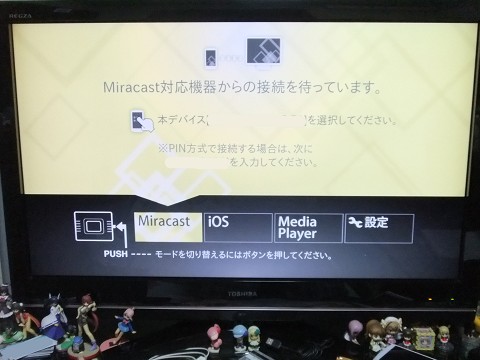

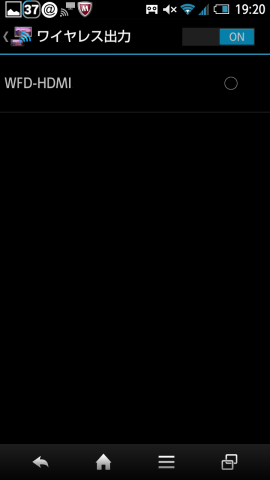
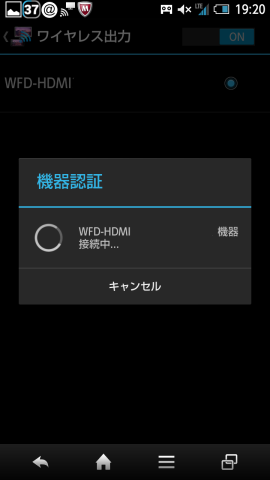




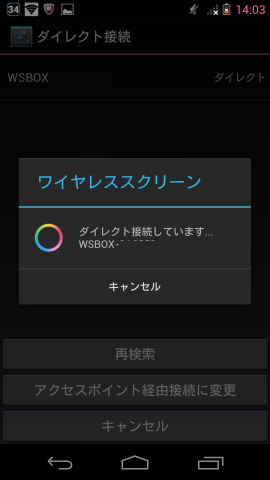
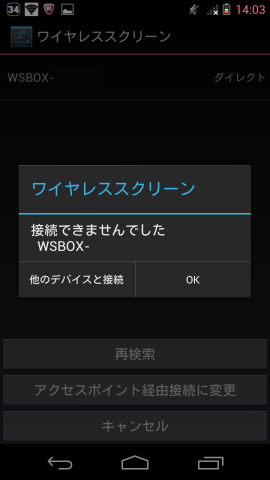

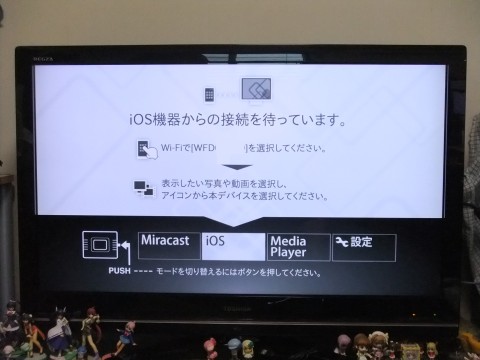





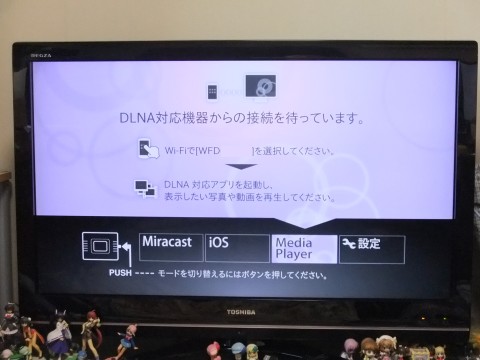



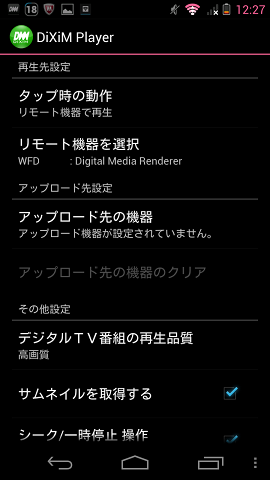













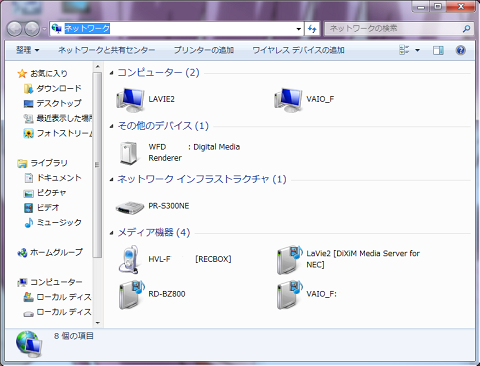




ZIGSOWにログインするとコメントやこのアイテムを持っているユーザー全員に質問できます。